ドット加工で画像に変化をつける
編集部のBです。
今回は画像を元にして、ドットパターンで変化を付けるデザインを作ってみます。
ビットマップ画像をベクトル化するので、任意の加工がしやすくなります。
元になる画像を配置します。この時必ずファイルを埋め込みにします。
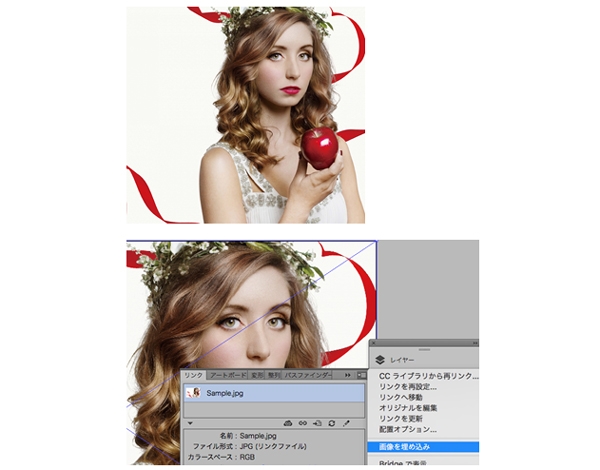
配置した画像を選択した状態で、オブジェクトメニューからモザイクオブジェクトを作成を選択します。
ダイアログボックスで「比率を固定」にチェックを入れ、いずれかのタイル数(分割する数)を入力します。それから比率を使用をクリックすると、対応するタイル数に変わります。これで「OK」をクリックします。
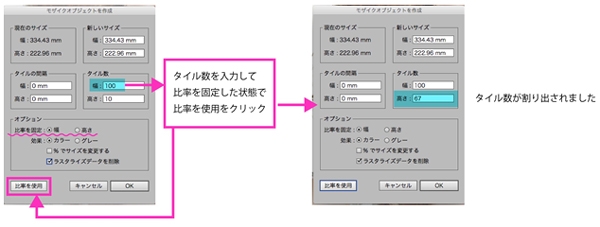
画像がタイル数に分割されました。
モザイクの状態ですね。この時点でベクトル化されたオブジェクトになっています。

次にタイル型(正方形)をドット(丸)に変形します。
できあがったモザイクオブジェクトを選択し、スタイライズの角を丸くするで半径を設定します。②でできたタイル1つ分の半径が目安です。(タイルを一つ選択して、高さ2cmだったら1cmが目安)
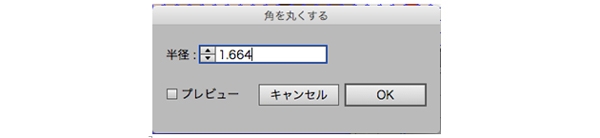

ここからドットのオブジェクトにサイズのグラデーションをかけていきます。
ドットオブジェクトの3/5程を選択し、個別に変形で縮小します。
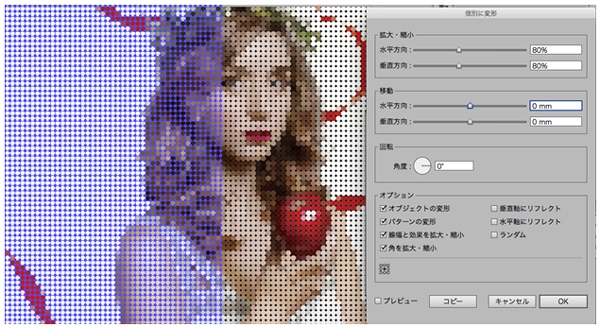
この、「選択」→「個別に変形」を選択範囲の幅を変えながら繰り返していきます。
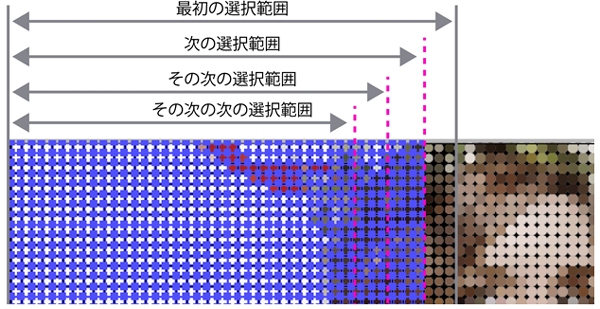
こうすることで、ドットの大きさにグラデーションがかかります。

画像に変化が加わりました。ドットがわかりやすいように背面にブラックを敷いてあります。
ただ、これだけでは何にもならないので、元の画像を配置して見せたい部分だけマスクして重ねます。

それっぽいキャッチコピーを載せて完成です。

タイル数が多すぎると書き出しが重くなってしまいますが、変化をつけるバリエーションとしては使いやすい機能だと思います。


